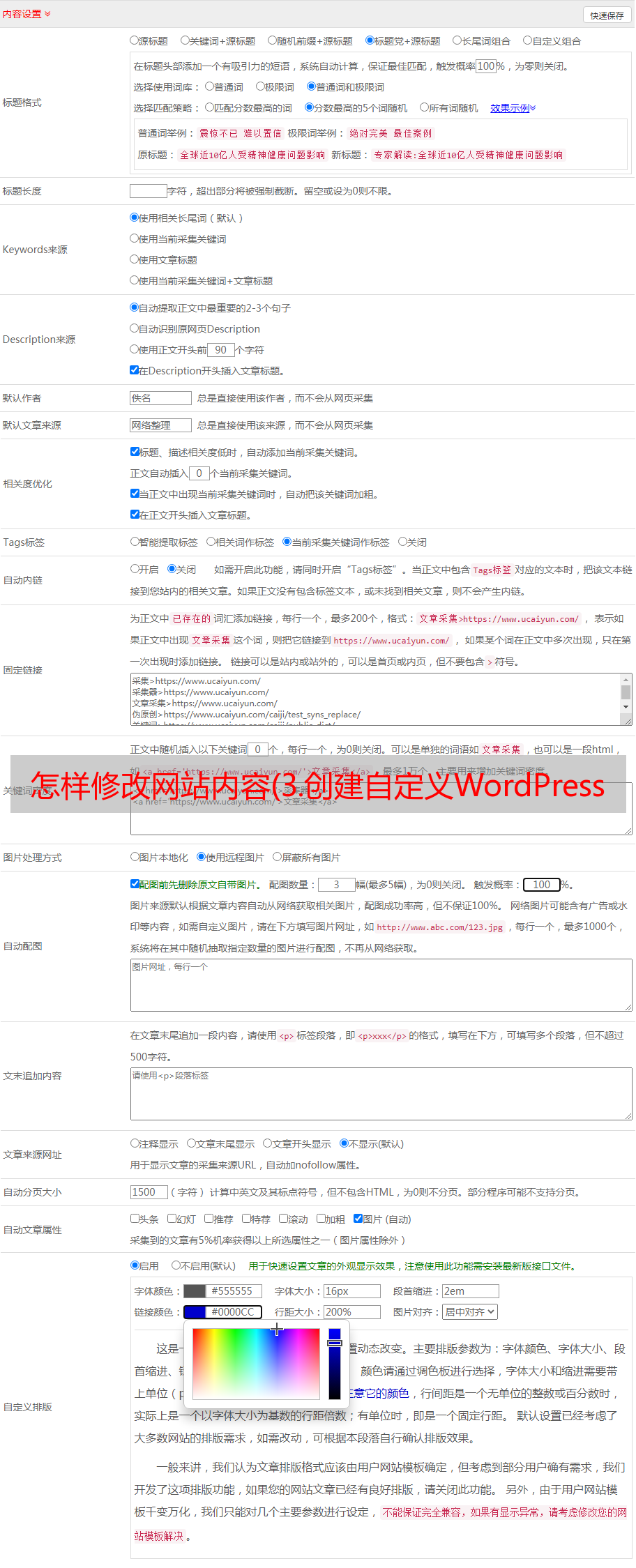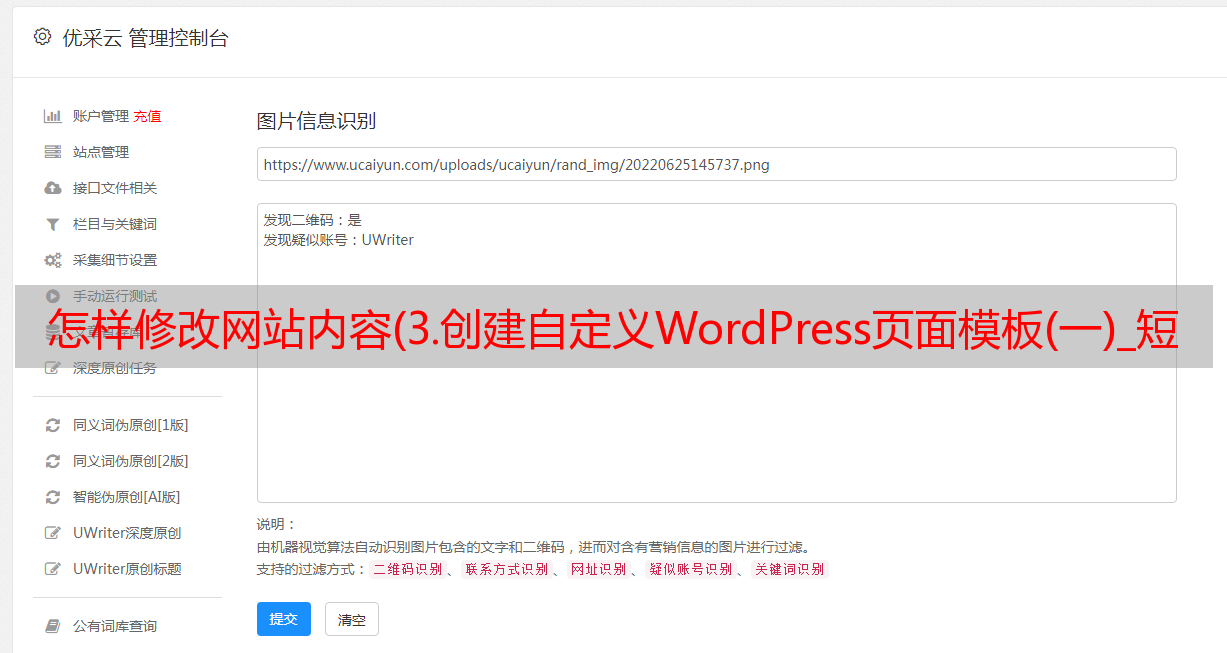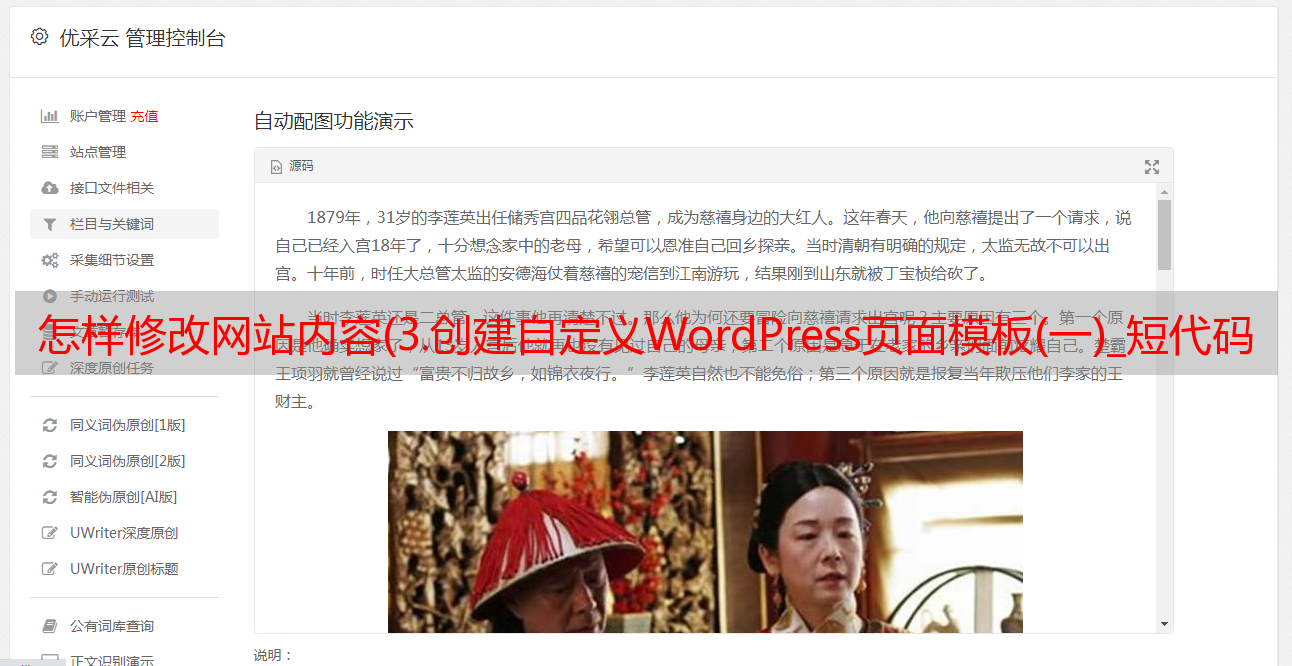怎样修改网站内容(3.创建自定义WordPress页面模板(一)_短代码添加)
优采云 发布时间: 2022-03-27 11:25怎样修改网站内容(3.创建自定义WordPress页面模板(一)_短代码添加)
本质上,短代码是 WordPress 特定的代码,可让您快速执行特定操作。例如,您可以使用简码向页面添加功能或嵌入文件(例如视频或地图)。
您可以将简码用于许多事情,其中之一是自定义您的 WordPress 主页。首先,您需要确保将特定页面设置为静态主页(如上)。然后,打开页面并切换到文本编辑器。
只需将要添加的短代码复制并粘贴到编辑器中即可。例如,您可以使用 [gallery] 短代码将您的主页变成照片库,或者使用短代码 [video] 通过自定义视频介绍您的 网站(注意短代码 [] 的空格)。如果您切换回 Visual 选项卡,您将看到一个新空间供您自定义短代码添加的功能:
在此示例中,您将单击编辑图标并将视频添加到页面。然后保存或更新它,你就完成了!您的简码应该相应地工作。WordPress 提供了许多默认的短代码选项来帮助您入门,并且根据您的主题和插件,您可能可以访问更多选项。
3. 创建自定义 WordPress 页面模板
这是 WordPress 主题 2014 中的页面模板示例。
您还可以通过创建自定义页面模板来自定义 WordPress 中的主页。首先打开一个简单的文本编辑器,比如记事本(你也可以使用任何 HTML 编辑器,比如 Atom)。在此之后,编写您的第一行 PHP:
MyCustomTemplate 是一个占位符,您可以将其重命名为您希望调用自定义模板的任何名称(确保没有空格)。保存文件,确保在末尾添加 .php 扩展名。
您刚刚创建了您的第一个自定义 WordPress 模板!让我们上传并编辑它。为此,您需要一个 FTP 客户端。我们推荐 FileZilla。使用它连接到您的主机并查看您的 /wp-content/themes 目录。找到当前主题所在的文件夹,将新模板粘贴或拖动到该文件夹中。
接下来,登录您的 WordPress 仪表板并选择页面 > 新页面。在屏幕右侧,您将看到页面属性区域。
您应该在模板下拉菜单中看到您的新模板。选择它,您的自定义模板将在您发布(或更新)页面时应用。
概括
将自定义主页添加到您的 网站 有很多好处,包括更大的视觉吸引力以及立即向访问者传达相关信息的能力。幸运的是,WordPress 足够灵活,可以让您以几乎任何您想要的方式自定义您的主页。